Не работает микрофон, что делать?
Вы подключили микрофон, а он не работает? В этом совете мы решим проблему, а также поговорим о настройке микрофона.
Довольно часто случается так, что купив совсем новый микрофон, и подключив его к компьютеру, вы с разочарованием обнаруживаете, что микрофон не работает. В голову сразу же начинают лезть плохие мысли: «Вдруг микрофон сломанный? Вдруг системный блок неисправен?» Нет. Ничего не сломано. Просто по умолчанию в Windows микрофон отключён в звуковых настройках. И это касается практически всех версий Windows.
Итак. Для начала, проверьте – правильно ли вы подключили микрофон. Если вы заметили, то у всех микрофонов штекер подключения к системному блоку окрашен в розовый цвет. Далее, нужно найти в вашем системном блоке такой же розовый разъём для штекера. Вы, наверное, уже успели заметить, что для удобства всё окрашено в специальные цвета (микрофон – розовый, колонки – зелёный, клавиатура — фиолетовый). Правда бывают такие системные блоки, у которых два розовых разъёма. Тогда попробуйте поочередно вставить ваш микрофон в каждый из разъёмов, проверив работает ли микрофон.
Проверить работу микрофона можно в стандартной утилите Windows – «Звукозапись». Найти данную утилиту можно таким образом: Пуск – Стандартные – Звукозапись (в Windows XP пункт звукозаписи будет в подпапке «развлечения»).
После того, как вы подключили микрофон к системному блоку, вам будет нужно включить микрофон в самих настройках системы.
В Windows XP вам нужно будет зайти в меню «Громкость». Для этого можно кликнуть правой клавишей по значку динамика внизу в трее (там, где у вас стоит дата и панель языка). Или же, через меню Пуск: Стандартные – Развлечения – Громкость. Далее вам необходимо найти в панели управления сверху «Параметры» и там выбрать пункт «Свойства».

Далее, кликнув на пункт «Запись», в списке ниже нужно поставить галочку рядом с пунктом «микрофон».
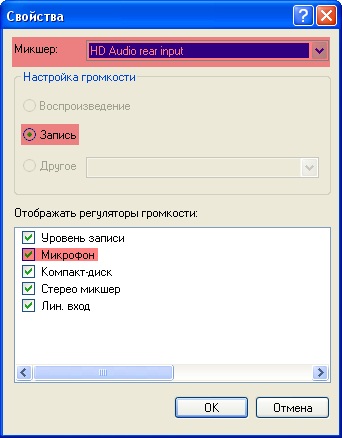
И уже затем поставить ползунок громкости микрофона на необходимый вам уровень.
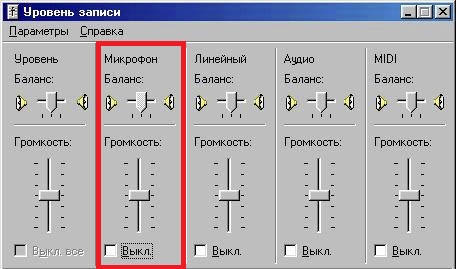
В Windows 7 включается микрофон ещё проще.
Для начала, нажмите правой клавишей мыши на значок громкости в трее и выберите пункт «Записывающие устройства».
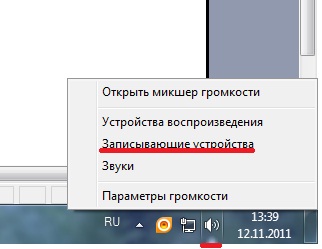
В открывшемся меню вы увидите, все ваши устройства записи. А также узнаете, подключён ли ваш микрофон к компьютеру (определите по зелёной галочке). Далее нажимаете на ваш микрофон и выбираете «Свойства».
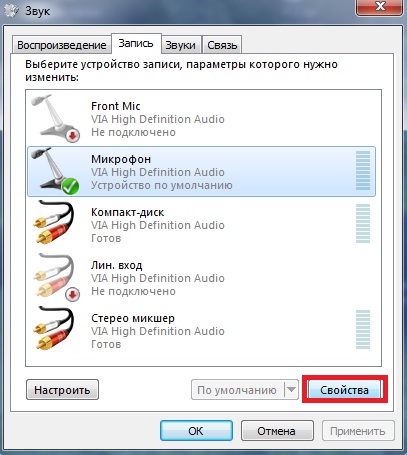
Затем во вкладке «Общие» выберите «Использовать это устройство».
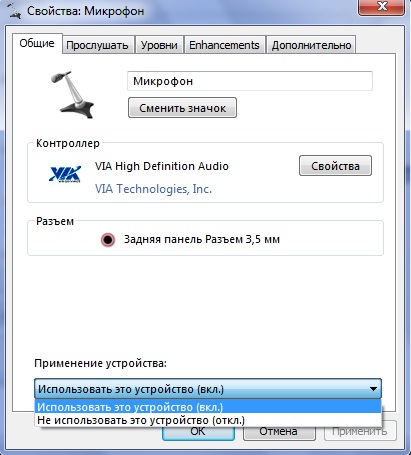
Бывают случаи, когда в списке записывающих устройств нет микрофона. Тогда вам нужно покопаться в настройках драйвера и выбрать разъём для микрофона (в теории к любому разъёму можно назначить микрофон).
Если после проделанных манипуляций микрофон всё равно не записывает звук, тогда проделайте следующее. Правый клик по тому же значку громкости. «Открыть микшер громкости». Найти вкладу «уровни». И там уже включить микрофон.
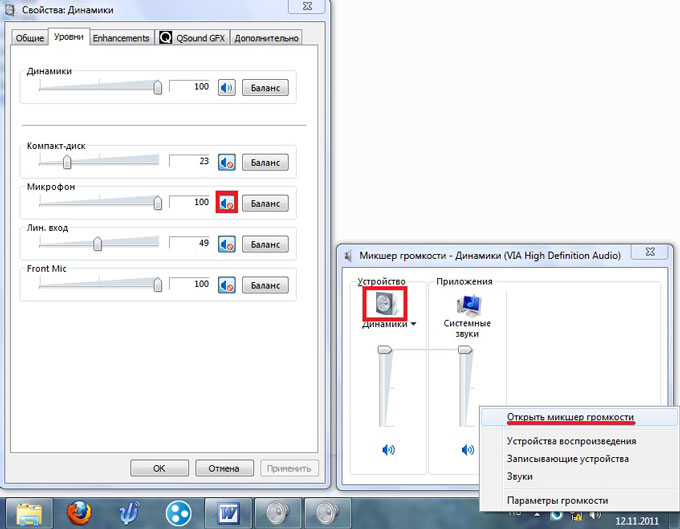
Иногда, проделав все вышеописанные способы, микрофон всё равно не работает. Более того, он даже не определяется компьютером. Тогда, скорее всего, у вас не установлены звуковые драйверы, или же микрофон и вправду сломан.
Если вышеперечисленные способы не помогли, тогда попробуйте посмотреть все звуковые настройки. Все настройки вашего микрофона находятся в одном и том же меню «Звук» (Панель управления – Звук). Покрутите настройки, проставьте галочки – быть может, что-то и получится (методом «тыка», так сказать). Если у вас всё-таки никак не получается настроить микрофон, тогда задавайте свои вопросы – я с радостью на них отвечу.
Последние советы раздела «Компьютеры & Интернет»:
5 плюсов общения в видеочате
Как и зачем получать онлайн-образование
Как проверить скорость интернета на ноутбуке
Как и зачем стоит купить прокси-сервер
Программа для восстановления удаленных файлов
Скачать игры на Андроид бесплатно
Преимущества дистанционного обучения
Как выбрать смартфон в 2018 году
Советы по выбору смартфона
Внешний аккумулятор для смартфона: советы по выбору
Комментарий добавил(а): Татьяна Кононенко
Дата: 25.02.2021
Огромная благодарность за статью . Очень полезно .
Комментарий добавил(а): АЛЕКСАНДР
Дата: 29.12.2017
У МЕНЯ ПОДКЛЮЧЕН МИКРОФОН,В НАСТРОЙКАХ > СТОИТ ГАЛОЧКА У МИКРОФОНА,ЧТО ОН РАБОТАЕТ. НО ОН НЕ РАБОТАЕТ НА САМОМ ДЕЛЕ, КАК БУДТО МИКРОФОН НА НАУШНИКАХ ВЫКЛЮЧЕН КНОПКОЙ.ОН ВРОДЕ БЫ ПОДКЛЮЧЕН,НО ОТКЛЮЧЕН КНОПКОЙ. Я ПРОВЕРЯЛ ЭТО НЕ ТАК, ЧТО ЗА ФИГНЯ ХЗ
Комментарий добавил(а): Анатолий
Дата: 13.11.2017
после обновления Skype до версии 8.10, перестал работать микрофон в передней панели, в остальных приложениях работает без проблем, в заднюю панель не могу втыкнуть потому что не хватает длины проводов, что мне делать?
Комментарий добавил(а): ПОМОЩНИК
Дата: 27.08.2017
С новой виндой появилась прога. надо включить переднюю панель и включить всплывающие окна. потом заново все подключить и все появиться. ГЛАВНОЕ ШТЕКЕР МИКРОФОНА НАДО ПОСТАВИТЬ НА МИКРОФОННЫЙ ВХОД. и тогда будет вам счастье. сможете говорить с друзьями и близкими. в 14 лет я методом тыка всё таки смог все починить то что испортил по своей вине. фух
Комментарий добавил(а): Никита
Дата: 18.07.2017
А у меня только 1 шнур и на этом шнуре микрофон что делать?
Комментарий добавил(а): Евгений
Дата: 12.05.2017
Здравствуйте, у меня вот какой вопрос. Ещё вчера микрофон от наушников нормально работал, но сегодня, как включил ноутбук, он почему то перестал работать. Он издаёт какой-то шум, помехи. Микрофон проверял на телефоне, он работает. Странно то, что он не отображается даже, то есть когда он создаёт помехи, то эти помехи отображаются на стандартном микрофоне, нету у него своего значка, если можно так сказать. Как можно это исправить?
Комментарий добавил(а): Дмитрий
Дата: 02.05.2017
А если в XP все пункты выполнены а, Иконка ,,Громкость микрофона,, серым и не реагирует
Комментарий добавил(а): ZASD
Дата: 11.04.2017
Пожалуйста Пожалуйста Пожалуйста ПожалуйстаПожалуйстаПожалуйстаПожалуйстаПожалуйста скажите у меня просто резко перестал работать микрофон в скайп и на бандикам (программа для сёмки пк. и у меня всё типо работает но друг в скайп меня не слыши и звук в записинету(((((((((((((((((((((((((((((((((((((((((((((((((((((((((((((((((((((((((((((((((((((((((((((((((((((((((((((((((((((((((((((((((((((((((
Комментарий добавил(а): Илья
Дата: 08.03.2017
Помогите.купили микрофон ,если в него подуть звук в калонках есть.А в скайпе ноль эмоций.
Комментарий добавил(а): Наталья
Дата: 26.10.2016
Прошу помощи! Перестал работать микрофон. Проверила все, что смогла пошагово. Вижу, что он не включен, а включить не могу никак. Мне думается, что что-то с драйвером. Как и какой скачать- не знаю. У меня Windows 7. Заранее спасибо.
Комментарий добавил(а): Данила
Дата: 29.08.2016
Не работает микрофон на компьютере- Не слышит голос! Проверял на моем ноутбуке все прекрасно работает, пробовал переустанавливать драйвера, уровень поднимал до 100, все равно не работает. Может, кто знает, что делать?
Комментарий добавил(а): Артём Аленин
Дата: 03.08.2016
Лучше устанавливать то, что идёт из «коробки». Обычно к компьютеру всегда прилагается пачка дисков с драйверами, включая микшер звука. Лидером на рынке является Realtek. Их драйвера и утилиты поддерживают большинство микрофонов. Хотя для стандартных микрофонов сойдут и стандартные драйвера Windows.
Комментарий добавил(а): Александр Минск
Дата: 02.08.2016
Скажите а какие программы микшеры сторонние вы посоветуете?
Комментарий добавил(а): Артём Аленин
Дата: 10.07.2016
Иван, драйвера встали криво. Удали полностью Realtek через Удаление программ, а потом заново установи.
Комментарий добавил(а): Иван
Дата: 07.07.2016
Микрофон перестал работать после обновления драйвера realtek. Подскажите что делать.
Комментарий добавил(а): Ксения
Дата: 03.07.2016
Мндам, у меня всё положительно, но микрофон ничего не записывает.
Комментарий добавил(а): владислав
Дата: 25.06.2016
у меня такая проблема с микрофоном: что когда я вставляют микрофон у меня там где показано громкость записи одна полоска или же бывает их несколько! эти же полоски остаются даже тогда когда я выключаю микрофон! что делать помогите пожайлуста
Комментарий добавил(а): Артём Аленин
Дата: 19.06.2016
Владислав, подробнее опишите вашу проблему.
Комментарий добавил(а): влдаислав
Дата: 17.06.2016
проблема такова микрофон не записывает ничерта а полоска звука возле микрофона почти полна и ни вверх ни вниз на 1 уровне стоит что делать
Комментарий добавил(а): Артём Аленин
Дата: 07.06.2016
Александр, для конденсаторного микрофона нужно дополнительное питание обычно. У вас к микрофону должно быть подробное руководство по подключению. Если он всё равно не работает, то лучше отнести его в магазин и узнать причину у них, т.к. возможны специфические условия работы. Причин может быть много, но обычно это проблема с питанием. Можно ещё посмотреть настройки микшера (обычно отдельное приложение для этого типа Realtek HD, в трее).
Комментарий добавил(а): Артём Аленин
Дата: 07.06.2016
Андрей, я не до конца понял вашу проблему. Напишите грамотно. Я так понял, что у вас микрофон не работает только на определенном устройстве. Посмотрите в настройках Записывающие устройства (возможно он просто отключен).
Комментарий добавил(а): Александр
Дата: 26.05.2016
Здравствуйте. Приобрел конденсаторный микрофон FORCE MCF-203. Пробовал подключить в компьютеру, ничего не получается. Но он его распознает и драйверы есть. Пробовал на двух компьютерах. Никакого толку. Если можно помогите с этим разобраться. Только поподробнее, я не силен в компах. Заранее спасибо. Al3350@yandex.ru
Комментарий добавил(а): Андрей
Дата: 18.05.2016
И ещо работаю микрофоны встроены в камеру но звук там плохой поэтому кипил этот но он не тютю на моем компе
Комментарий добавил(а): Андрей
Дата: 18.05.2016
Артем у меня тоже возникла проблема, я купил микрофон с наушниками кабель один на двоих пробовал на ноутбуке все работало пошёл домой, включил а не работает потом ещё раз на ноутбуке проверил все работала микрофон не воспринимает звук либо компютер. компютер его видет пишет что все драйвера есть , но просто нету звука помоги пж.
Комментарий добавил(а): Максим
Дата: 05.05.2016
Комментариев к этому совету так много, что мы разбили их постранично:
Имейте, пожалуйста, ввиду, что любые ссылки, html-теги или скрипты, будут выводиться в виде обычного текста — бессмысленно их использовать. Комментарии, содержащие нецензурные выражения, оскорбления, флуд и рекламу будут немедленно удалены.
Вам помог этот совет? Вы можете помочь проекту, пожертвовав на его развитие любую сумму по своему усмотрению. Например, 20 рублей. Или больше 🙂
не работает задний микрофонный вход (фронтальный работает)
Очень хочу чтобы работал задний вход. То что на передней панели компа работает, а задний никак. Пытаюсь настроить через gnome-control-center. Вот front microphone пашет, а просто microphone нет. Может что-то в alsa надо подкрутить? Судя по alsamixer mic boost и input source нормально выставлены, capture на максимуме. Куда вообще копать? (я в этом лох).
OS: ubuntu 12.04 amd64


Попробуй в alsamixer’е F4, а потом покрутить inputsource.

Ой. Сообщение по диагонали читал. Извиняюсь.

ничего, спасибо что попытался.
Щас вот даже и не знаю что крутить. Может порт не в том режиме? Он вроде совмещён с line. Может драйвер неправильно определяет что там микрофон подключен?
Не работает задний разъем для микрофона на компьютере
IMHO.WS > Компьютеры > Железо > Помогите пожалуйста с аудио (не работает микрофонный вход на передней панели)
На системном блоке микрофон работает только сзади, хотя выход спереди для него есть, когда подключаешь наушники работают а микрофон нет. Наушники можно подключить сзади тоже но при этом не будет слота сзади для саба. ( Есть какая нибудь программа для настройки этих разьемов?
оригинальная программа при покупке компа вот (http://s47.radikal.ru/i115/0812/02/aeb5f2e38861.jpg). но настроить правильно ее не удалось. помогите пожалуйста:молись:
Исчерпывающее описание проблемы. :vacuum:
Могу предположить, что разъём микрофона с «морды» просто не подключён к материнской плате. Возможно, что сферическая модель материнской платы в вакууме :vacuum: просто-напросто лишена соответствующего разъёма. Возможно, разъём есть, но требуется включить его соответствующим джампером на материнской плате или опцией в BIOS. Возможно, неисправен разъём на «морде» или шлейф, которым он подключается.
ОС здесь явно ни причём, раз сзади микрофон работает (с точки зрения ОС микрофон в системе один, и, насколь я знаю, она не различает передний и задний разъёмы и не может отключать их по-отдельности).
Исчерпывающее описание проблемы. :vacuum:
Могу предположить, что разъём микрофона с «морды» просто не подключён к материнской плате. Возможно, что сферическая модель материнской платы в вакууме :vacuum: просто-напросто лишена соответствующего разъёма. Возможно, разъём есть, но требуется включить его соответствующим джампером на материнской плате или опцией в BIOS. Возможно, неисправен разъём на «морде» или шлейф, которым он подключается.
ОС здесь явно ни причём, раз сзади микрофон работает (с точки зрения ОС микрофон в системе один, и, насколь я знаю, она не различает передний и задний разъёмы и не может отключать их по-отдельности).
При установке HD adeck микрофон работает но не работают наушники (спереди) так что все подключено
У вас микрофон отдельный, или гарнитура — наушники вместе с микрофоном? Все вместе
При установке HD adeck микрофон работает но не работают наушники (спереди) так что все подключеноВообще-то Borland, многократно намекает, что проблему надо описать подробно. А значит как минимум надо указать модель материнской платы.
При установке HD adeck микрофон работает но не работают наушники (спереди) так что все подключеноСкриншот вкладки «Jack» в студию.
http://fs23.www.ex.ua/show/253325813626/2926382/2926382.jpg?800
оно?
наушники+микрофон подключены
на скайпе делаю тест звонок, ничего(
оно?
Оно самое. И на картинке сразу видно, что при подглючении микрофона в переднее гнездо автоматом отрубаются (и становятся недоступны) гнёзда под наушники, линейный вход и микрофон. Причём аппаратно, на уровне самой звуковухи, а не ОС/драйверами.
Для справки, на Realtek’овской звуковухе в дровах есть галочка «автоматически отключать наушники при подключении микрофона в переднюю панель», которую можно включить или выключить соответственно потребностям.
В общем, в данном случае, похоже, не обойтись без замены звуковой карты на дискретную.
Оно самое. И на картинке сразу видно, что при подглючении микрофона в переднее гнездо автоматом отрубаются (и становятся недоступны) гнёзда под наушники, линейный вход и микрофон. Причём аппаратно, на уровне самой звуковухи, а не ОС/драйверами.
Для справки, на Realtek’овской звуковухе в дровах есть галочка «автоматически отключать наушники при подключении микрофона в переднюю панель», которую можно включить или выключить соответственно потребностям.
В общем, в данном случае, похоже, не обойтись без замены звуковой карты на дискретную.
оууу. 😮 тут такая штука получилась- когда я удаляю все дрова на звук то есть этот ХДадек то работает микрофон но не работают уши (спереди) Что это значит?
Господа, я конечно со своими знаниями далек до спецов, но все же.
Лично я заметил одно ругательное слово на скайпе так вот мне тут недавно приволокли комп с теми же симптомами и с той же проблемой. Ну а теперь главное, все лечится! Просто когда Вы обновили скайп, у умного скайпа поменялись и настройки звука, теперь он подключение в переднее и заднее гнездо разделяет. Я пока разобрался в чем прикол чуть с ума не сошел, благо сходить некуда :biggrin: Играйтесь именно в скайпе с настройками вывода и захвата звука. Ну а для кого о чем это, лучше несите к кому нить более понимающему.
Ахтунг еще один, когда Вы включаете микрофон в переднее гнездо и настройки уже вроде все нормально, советую полезть в устройства ввывода и захвата звука и выставить громкость микрофона на максимум, а не минимум как стоит. Поверьте очень помогает 🙂
У меня нету из чего выбирать, везде стоит — HD Audio rear output( Слушайте товарищи, а возможно ли использовать для настройки какую-нибудь другую программу кроме HDadeck?
Слушай, а в скайпе гарнитура выставлена?
Недавно решили такой же косяк — при подключении с морды наушники отказывались воспроизводить любой звук кроме системного, микрофон тоже молчал. Ковыряла час общие, выставила в настройках скайпа — все заработало. Незнаю как на семерке скайп рулит выводом звука — но спасло. Это вариант софт, хард уже выше описали.
Не работает задний разъем для микрофона на компьютере
В общем, есть системник с выходами для ушей и микрофона как на заднюю, так и на переднюю панель. Задние гнезда работают без проблем, а из передних — только выход. Микрофон при включении впереди опознается драйвером звука (Realtek > Диспетчер звука > Звуковые входы/выходы > Передняя панель — пиктограммки кабелей и ушей, и микрофона горят), но не работает. Т.е., например, через Скайп общаться невозможно. В чем может быть проблема и как вылечить? Логично рассуждая (на уровне непрофессионала), если микрофон опознается драйвером, физически все кабели в системнике подведены куда надо. Опять-таки, если сзади всё работает, дело не в настройках микрофона, регулируемых в «Пуск > Настройка > Панель управления > Звуки и аудиоустройства > Аудио» (тем более что пытался там чего-нить сделать, но безрезультатно). В Диспетчере звука Realtek (да и где-либо еще) не нашел каких-либо регулировок по входам/выходам на передней панели. В общем, в чем всё-таки может быть дело и как сражаться?
110volt, дело в том, что если на менюшке, выскакивющей при щелчке на гаечный ключ, убрать галку возле «Отключить определение гнезд передней панели», тогда и вход микрофона, и выход динамика на передней панели перестают опознаваться HD Audio. И тогда спереди не работает вообще ничего. Если галка стоит, то опознаются оба гнезда, но реально работает только выход динамика. В этом и проблема. По логике, что-то еще должно регулировать гнезда на передней панели. Но что? Ума не приложу.
Wcat1978, я так понимаю, вопрос всё-таки ко мне. На передней панели, собсно, 2 гнезда: микрофонный вход и выход для динамика. Внутренние детали системника закрывают то место, где к этим гнездам изнутри подходят провода, поэтому точно установить, подходят ли они на самом деле, я не могу. Впрочем, что касается аудиовыхода, я уверен, т.к. он работает Мне остается выяснить: есть ли другие причины, кроме отсутствия контакта, по которым может не работать это самый микрофонный вход? Если нет (хотя тот, кто собирал мне компьютер, уверяет, что всё подключал), останется предположить, что всё-таки провод к микрофонному входу не подведен. Если есть, надо найти эти причины. Всего то.
Что заставляет микрофон ноутбука переставать работать?
Микрофоны портативных компьютеров могут перестать работать в результате различных программных и аппаратных проблем, включая проблемы с настройками, конфигурациями и даже конфликты драйверов. Чтобы починить устройство, вам нужно будет проверить наиболее распространенные причины в каждой из этих категорий и исправить любые проблемы, с которыми вы столкнетесь.
Вот наиболее распространенные проблемы, которые могут быть причиной того, что микрофон вашего ноутбука не работает:
- Настройки и конфигурация микрофона. Эту проблему часто вызывают простые причины, такие как отключенный микрофон или неправильно настроенный микрофон.
- Плохие драйверы микрофона: если драйвер вашего микрофона неисправен или устарел, микрофон не будет работать должным образом.
- Плохое оборудование микрофона. Возможно, ваш микрофон просто вышел из строя из-за неисправности или попросту устарел, либо возникла проблема с внутренней проводкой.
Подключение беспроводного микрофона
Он начнет работать сразу, как вы создадите пару между компьютером / ноутбуком и самим микрофоном. Никаких дополнительных настроек делать не нужно, как и устанавливать драйвера. Все должно сразу работать.
Интересно! Есть модели, которые подключаются по USB. Просто воткните его в соответствующий порт и все также сразу должно работать. Настройки осуществляются так же, как описано выше.











